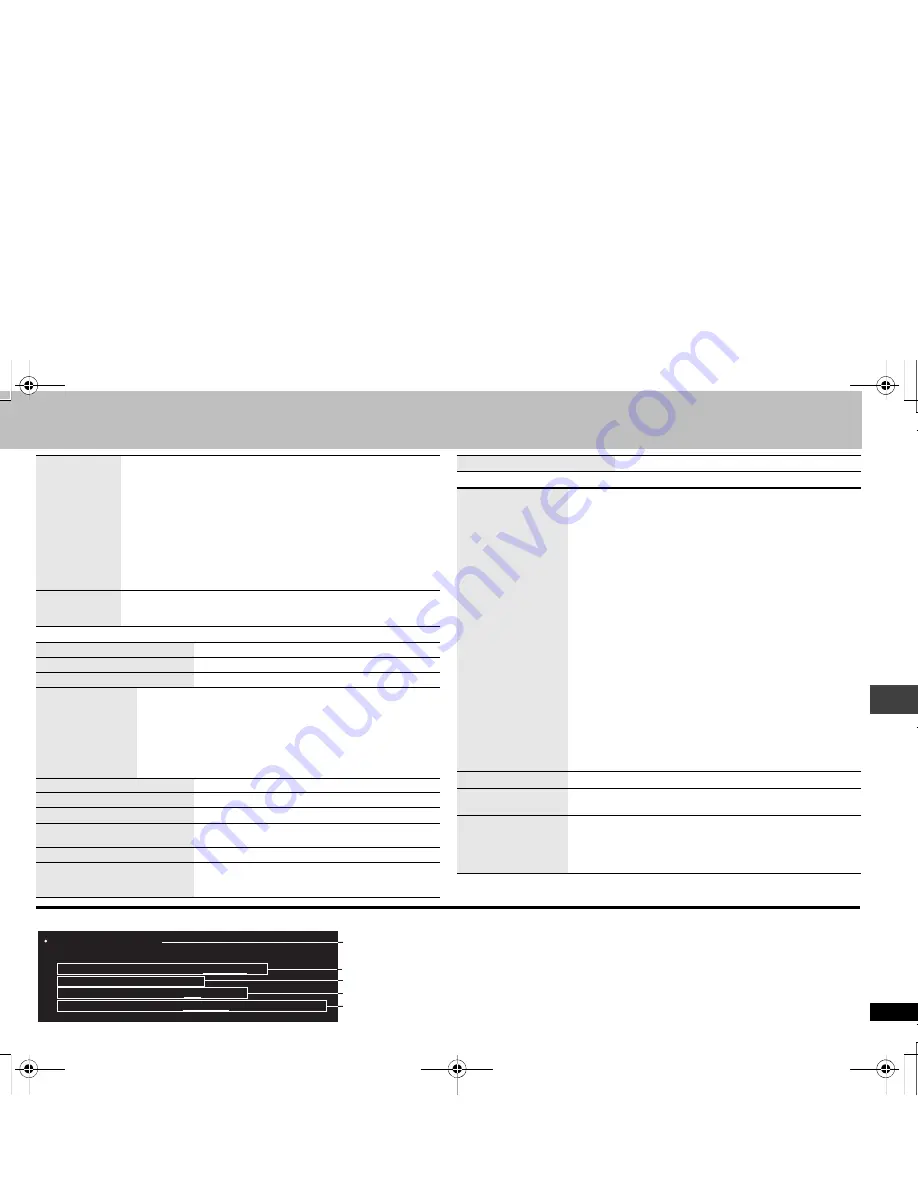
19
R
Q
T8
706
∫
Menu Affichage
∫
Menu Autres
Amélioration
sonore
Pour profiter d’un rendu sonore agréable comparable au son analogique.
[DVD-VR] [DVD-V]
(Disques enregistrés à une fréquence de 48 kHz seulement)
[DVD-A]
(Disques enregistrés à une fréquence d’échantillonnage de
44,1 kHz ou 48 kHz seulement)
[VCD] [CD]
[WMA] [MP3]
(La fréquence d’enregistrement du disque est autre que
8 kHz, 16 kHz ou 32 kHz)
Oui
,------.
Non
≥
Cette fonction n’a aucun effet lorsque le mode Son nocturne, H.Bass (
➜
page 11),
Ambiophonie évoluée ou Multi remastériser (
➜
page 12) est activé.
≥
Cette fonction pourrait ne pas pouvoir être activée selon le type d’enregistrement.
≥
Cette fonction n’est pas compatible au format
[MP3]
sur DVD-RAM ou DVD-R/RW.
Atténuateur
Avec connexions AUDIO OUT (
➜
page 6)
Dans le cas où le son serait distordu, activer l’atténuateur.
Oui
,------.
Non
Info
Oui
,------.
Non
Position sous-titres
0 à –60 (par incréments de 2)
Luminosité sous-titres
Auto, 0 à –7
Aspect 4/3
Pour sélectionner comment afficher des images au format
4:3 sur un écran 16:9
Normal
: Étire les images dans le sens de la largeur.
Auto
:
Normalement, le paramètre “Zoom arrière” est activé.
Toutefois, lorsque l’image est au format boîte aux lettres,
le paramètre “Zoom avant” est automatiquement activé.
Zoom arrière
: L’image est rétrécie, centrée sur l’écran.
Zoom avant
: L’image est agrandie et passe au format 4:3.
Plein écran
(
➜
page 13, Zoom)
Zoom manuel
(
➜
page 13
,
Zoom)
Affichage débit binaire
Images animées
Oui
,------.
Non
Transparence menu écran
Non, Oui, Auto (S’active automatiquement
lorsque l’image apparaît à l’affichage)
Luminosité menu écran
s
3 à
r
3
État HDMI
Donne divers renseignements lorsque la connexion
est faite sur la prise HDMI AV OUT (
➜
ci-dessous,
Confirmation des renseignements HDMI).
OSD rapide
(
➜
page 11)
Rehausseur AV
Programmation des paramétrages
Il est possible de programmer ses effets audio et vidéo de
prédilection sous “Utilisateur1”, “Utilisateur2” et “Utilisateur3”.
Préparatifs
Fixer les paramètres ci-dessous selon les préférences. (Si le mode
“Auto” a été sélectionné, ces paramétrages ne sont pas disponibles.)
Paramètres audio :
Son nocturne/H.Bass (
➜
page 11)
Ambiophonie évoluée/Multi remastériser (
➜
page 12)
Optimisation dialogues (
➜
page 18, Menu Audio)
Amélioration sonore (
➜
gauche)
Paramètres vidéo :
Mode image (
➜
page 18, Menu Image)
1. Sélectionner “Enregistrer réglages”, puis appuyer sur [ENTER].
2. Appuyer sur [
34
] pour sélectionner la destination des paramètres programmés
(Utilisateur1,Utilisateur2 ou Utilisateur3), puis appuyer sur [ENTER].
3. Suivre les instructions affichées dans le menu puis, pour
confirmer le tout, appuyer sur [ENTER].
Rappel des paramétrages (
➜
page 11)
Confirmation des paramétrages
1. Appuyer sur [
3 4
] pour sélectionner “Utilisateur1”,
“Utilisateur2” ou “Utilisateur3”, puis appuyer sur [ENTER].
2. Sélectionner “Enregistrer réglages”, puis appuyer à deux reprises sur [ENTER].
Pour quitter l’écran, sélectionner “Non”, puis appuyer sur [ENTER].
Configuration
(
➜
page 20, Modification des réglages sur l’appareil)
Lecture DVD vidéo
ou
Lecture DVD audio
Sélectionner “Lecture DVD vidéo” pour lire le contenu au
format
[DVD-V]
sur un disque DVD-Audio.
Lecture DVD-VR
Lecture HighMAT
ou
Lecture disque
données
Sélectionner “Lecture disque données” pour lire des contenus
[MP3]
[JPEG]
[MPEG4]
ou
[DivX]
sur DVD-RAM comprenant
simultanément des données au format
[DVD-VR]
et à un autre
format (
[JPEG]
, par exemple) ou pour lire un disque HighMAT
sans recourir à la fonction HighMAT.
État HDMI
HDMI raccordé
Information HDMI
Flux audio
Canal max.
Format vidéo
Espace couleur
PCM/Dolby Digital/DTS
6ch
480p/720p/1080i
YCbCr(4:4:4)/YCbCr(4:2:2)/RVB
État connexion
(
➜
page 13, Changement de langue des dialogues)
Affiche le nombre maximum de canaux disponibles sur l’équipement connecté.
(
➜
page 18, Mode sortie vidéo)
(
➜
page 18, Format couleur HDMI)
≥
Toutes les sorties disponibles sont
affichées.
≥
Les réglages en cours sont
soulignés dans “Flux audio”,
“Format vidéo” et “Espace couleur”.
≥
Lorsque “Non” est sélectionné sous
“Sortie audio” (
➜
page 21, Onglet
“HDMI”), l’indication “– – –” s’affiche
sous “Flux audio” et “Canal max.”.
∫
Confirmation des renseignements HDMI
Uti
li
sat
ion des
men
u
s
à l
’écr
an
RQT8706.book Page 19 Thursday, March 9, 2006 12:10 PM










































